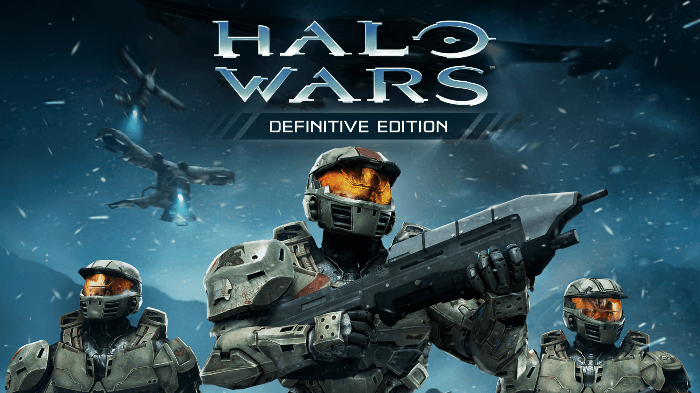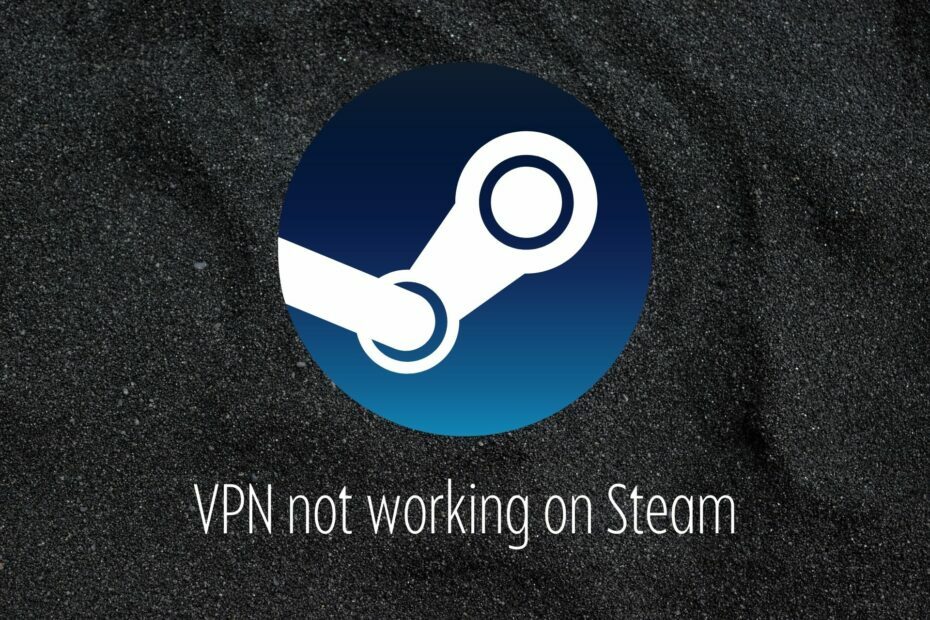- Même s'il s'agit d'une plate-forme de jeu populaire, de nombreux utilisateurs ont signalé que le chat Steam ne peut pas télécharger ou envoyer d'images.
- Pour résoudre ce problème, vous devez désactiver une certaine fonctionnalité qui provoque le Échec du téléchargement de l'image Erreur.
- Vérifiez si votre cybersécurité La solution bloque la connexion au serveur.
- Vous devez également exécuter Steam en tant qu'administrateur, en suivant notre guide étape par étape ci-dessous.

Ce logiciel maintiendra vos pilotes opérationnels, vous protégeant ainsi des erreurs informatiques courantes et des pannes matérielles. Vérifiez tous vos pilotes maintenant en 3 étapes faciles :
- Télécharger DriverFix (fichier de téléchargement vérifié).
- Cliquez sur Lancer l'analyse pour trouver tous les pilotes problématiques.
- Cliquez sur Mettre à jour les pilotes pour obtenir de nouvelles versions et éviter les dysfonctionnements du système.
- DriverFix a été téléchargé par 0 lecteurs ce mois-ci.
Vapeur Discuter est un système de chat vocal et textuel gratuit avec de riches propriétés pour améliorer votre jeu vivre. Cependant, parfois le chat Steam peut rencontrerÉchec du téléchargement de l'image.
Cette erreur se produit lorsque l'utilisateur essaie d'envoyer une image via le chat Steam en utilisant le Vapeur client sur le bureau.
L'erreur complète lit Échec du démarrage du téléchargement: l'image n'a pas pu être téléchargée. Si vous rencontrez une erreur similaire, voici quelques conseils de dépannage pour la corriger.
Que puis-je faire si je ne parviens pas à télécharger une image sur Steam Chat ?
- Déconnexion de Steam
- Utiliser Steam en ligne
- Désactiver la liste d'amis compacte et la vue Chat
- Désactiver le pare-feu
- Exécuter Steam en tant qu'administrateur
- Mettre à jour Steam et désactiver l'antivirus
- Envoyer des images via un hébergeur tiers
- Utiliser une autre application de chat vocal
1. Déconnexion de Steam
- Lancer Vapeur et en haut à droite, cliquez sur votre Profil Nom.
- Sélectionner Déconnectez-vous du compte.

- Après cela, quittez Steam et relancez-le.
- Connectez-vous avec vos identifiants Steam et voyez si vous pouvez envoyer des images via le chat Steam.
Une façon de corriger cette erreur est de vous déconnecter de votre compte Steam sur le client Steam et de vous reconnecter. Cela semble avoir fonctionné pour de nombreux utilisateurs avec l'erreur d'échec du téléchargement de l'image.
2. Utiliser Steam en ligne
- Se connecter à Client web Steam.
- Entrer le code de sécurité spécial si demandé.
- Cliquer sur Discuter pour ouvrir le chat la fenêtre.

- Sélectionnez votre ami et téléchargez l'image que vous souhaitez envoyer.
- C'est ça! Vous devriez pouvoir envoyer les images via le client de chat Web Steam tant que le client de bureau Steam n'est pas réparé.
Vous pouvez accéder à votre compte Steam en ligne en utilisant le navigateur Internet. Même si vous ne parvenez pas à envoyer et télécharger des images via le client de bureau Steam, vous pouvez toujours envoyer des images via le client Web Steam.
3. Désactiver la liste d'amis compacte et la vue Chat
- Lancer Vapeur.
- Cliquer sur Amis et chat en bas à droite de l'écran.

- Dans la fenêtre Amis et chat, cliquez sur le bouton Paramètres (Icône de rouage).

- Dans la fenêtre Paramètres, cliquez sur le Taille et mise à l'échelle languette.

- Assurez-vous que le Liste d'amis compacte et vue Chat l'option est Désactivé.
- Fermez la fenêtre Paramètres. Quittez Steam et relancez-le.
- Essayez de télécharger à nouveau l'image et voyez si cela résout l'erreur.
Pour offrir un meilleur jeu expérience pendant le chat, Steam a ajouté une liste d'amis compacte et une option d'affichage du chat aux paramètres de chat.
Cependant, cette fonctionnalité est également connue pour provoquer une erreur de téléchargement de l'image sur Steam. Cette fonctionnalité est désactivée par défaut. Si vous l'avez activé accidentellement ou intentionnellement, essayez de le désactiver.
4. Désactiver le pare-feu
- Cliquer sur Démarrer, et allez à Paramètres.
- Sélectionner Mise à jour et sécurité.
- Cliquer sur Sécurité Windows, et sélectionnez Pare-feu et protection du réseau.

- Sélectionnez votre Réseau et désactivez le pare-feu.
Vérifiez également la protection de votre pare-feu. Le pare-feu peut signaler à tort une connexion et bloquer l'accès. Essayez de désactiver momentanément le pare-feu pour voir si vous pouvez télécharger des images.
5. Exécuter Steam en tant qu'administrateur
- Taper Vapeur dans la barre Cortana/recherche.

- Faites un clic droit sur Vapeur et sélectionnezExécuter en tant qu'administrateur.
- Ouvert Chat à vapeur et téléchargez une image.
- Vérifiez s'il y a des améliorations.
Quittez Steam et essayez de lancer le client Steam avec des privilèges d'administrateur, en suivant les étapes ci-dessus.
6. Mettre à jour Steam et désactiver l'antivirus
- Lancer Vapeur et cliquez sur Vapeur.

- Sélectionner Vérifier la mise à jour du client Steams.
Si ton Logiciel antivirus bloque la connexion au serveur Steam pour une raison quelconque, cela peut entraîner une erreur de téléchargement d'image. Désactivez temporairement votre antivirus et vérifiez les améliorations éventuelles.
7. Envoyer des images via un hébergeur tiers
Maintenant, ce n'est pas un correctif mais une solution de contournement jusqu'à ce que Steam résolve le problème. Vous pouvez essayer de télécharger des images sur n'importe quel site d'hébergement d'images publiques comme Imgur ou Tinypic, etc.
Téléchargez les images sur les sites et partagez le lien Image dans votre chat. C'est pratique si vous souhaitez partager une image avec votre ami de toute urgence.
8. Utiliser une autre application de chat vocal
Vous ne voulez probablement pas entendre cela, mais si vous rencontrez cette erreur depuis longtemps maintenant, vous voudrez peut-être essayer d'autres applications de chat de jeu populaires.
Des applications comme Discord sont parmi les applications de chat vocal et textuel les plus populaires pour les joueurs et les communautés de joueurs avec des serveurs de qualité exceptionnelle.
Vous pouvez lire notre guide complet sur la meilleure application de chat vocal pour les joueurs pour trouver les meilleurs clients VoIP pour améliorer votre jeu.
Nous espérons que ces recommandations de notre liste ont été utiles. Pour plus de suggestions ou d'autres questions, veuillez accéder à la section commentaires ci-dessous.